(→个性化编辑方式) |
|||
| 第12行: | 第12行: | ||
以下是深夜版地图效果: | 以下是深夜版地图效果: | ||
| − | http:// | + | http://mapopen-pub-jsapi.bj.bcebos.com/img/jsimg3.jpg |
==实现定制个性地图== | ==实现定制个性地图== | ||
| 第26行: | 第26行: | ||
模板示意图如下: | 模板示意图如下: | ||
| − | http:// | + | http://mapopen-pub-jsapi.bj.bcebos.com/img/jsimg4.png |
'''第二步:设置地图样式:''' | '''第二步:设置地图样式:''' | ||
| 第39行: | 第39行: | ||
其中,mapStyle为MapStyle类,该类使用对象字面量形式表示,不可实例化。style用于设置底图颜色样式。 | 其中,mapStyle为MapStyle类,该类使用对象字面量形式表示,不可实例化。style用于设置底图颜色样式。 | ||
| − | http:// | + | http://mapopen-pub-jsapi.bj.bcebos.com/img/jsimg5.jpg |
下面为风格为mapbox的设置方法: | 下面为风格为mapbox的设置方法: | ||
| 第52行: | 第52行: | ||
设置后地图效果如下: | 设置后地图效果如下: | ||
| − | http:// | + | http://mapopen-pub-jsapi.bj.bcebos.com/img/jsimg6.jpg |
===个性化编辑方式=== | ===个性化编辑方式=== | ||
| 第58行: | 第58行: | ||
该方式是指开发者可以借助个性化编辑器,通过改变地图元素的颜色、亮度、饱和度、文本标注填充色、文本标注等生成样式配置json,然后通过调用JavaScriptAPI方法使配置生效。操作页面截图如下: | 该方式是指开发者可以借助个性化编辑器,通过改变地图元素的颜色、亮度、饱和度、文本标注填充色、文本标注等生成样式配置json,然后通过调用JavaScriptAPI方法使配置生效。操作页面截图如下: | ||
| − | http:// | + | http://mapopen-pub-jsapi.bj.bcebos.com/img/jsimg8.jpg |
个性化编辑工具的使用步骤如下: | 个性化编辑工具的使用步骤如下: | ||
| 第70行: | 第70行: | ||
创建完样式规则后,需要选择要修改的地图元素。目前可以修改的地图元素包括如下几种: | 创建完样式规则后,需要选择要修改的地图元素。目前可以修改的地图元素包括如下几种: | ||
| − | http:// | + | http://mapopen-pub-jsapi.bj.bcebos.com/img/jsimg9.jpg |
其中,地图背景主要包括地图里的面状元素,如陆地、水系、绿地、人造区域,高级别下的建筑物等; | 其中,地图背景主要包括地图里的面状元素,如陆地、水系、绿地、人造区域,高级别下的建筑物等; | ||
| 第84行: | 第84行: | ||
诸如道路这类元素由文本和线状元素组成,属性用来指定是修改文本还是线的边框、填充色,如下图指定修改道路的边框: | 诸如道路这类元素由文本和线状元素组成,属性用来指定是修改文本还是线的边框、填充色,如下图指定修改道路的边框: | ||
| − | http:// | + | http://mapopen-pub-jsapi.bj.bcebos.com/img/jsimg10.jpg |
'''第四步:选择样式''' | '''第四步:选择样式''' | ||
| 第90行: | 第90行: | ||
选定属性后,下一步是选择要修改的样式,如要设置道路边框的颜色为红色,则按如下操作: | 选定属性后,下一步是选择要修改的样式,如要设置道路边框的颜色为红色,则按如下操作: | ||
| − | http:// | + | http://mapopen-pub-jsapi.bj.bcebos.com/img/jsimg11.jpg |
预览效果如下: | 预览效果如下: | ||
| − | http:// | + | http://mapopen-pub-jsapi.bj.bcebos.com/img/jsimg12.jpg |
'''第五步:设置地图样式''' | '''第五步:设置地图样式''' | ||
| 第100行: | 第100行: | ||
要将编辑后的地图样式应用到自己的网站上,需要先从查看json处(下图)获取样式json, | 要将编辑后的地图样式应用到自己的网站上,需要先从查看json处(下图)获取样式json, | ||
| − | http:// | + | http://mapopen-pub-jsapi.bj.bcebos.com/img/jsimg13.jpg |
| − | http:// | + | http://mapopen-pub-jsapi.bj.bcebos.com/img/jsimg14.jpg |
设置代码如下: | 设置代码如下: | ||
| 第110行: | 第110行: | ||
var myStyleJson=[ | var myStyleJson=[ | ||
{ | { | ||
| − | + | "featureType": "road", | |
| − | + | "elementType": "geometry.stroke", | |
| − | + | "stylers": { | |
| − | + | "color": "#ff0000" | |
| − | + | } | |
}]; | }]; | ||
map.setMapStyle({styleJson: myStyleJson }); | map.setMapStyle({styleJson: myStyleJson }); | ||
| 第124行: | 第124行: | ||
以下为百度旅游预测使用的底图,该地图仅显示行政边界无poi,且整体呈暗色,使得地图上预测信息的展示更为明显。 | 以下为百度旅游预测使用的底图,该地图仅显示行政边界无poi,且整体呈暗色,使得地图上预测信息的展示更为明显。 | ||
| − | http:// | + | http://mapopen-pub-jsapi.bj.bcebos.com/img/jsimg7.jpg |
2017年2月4日 (六) 11:12的版本
概述
定制个性地图是支持用户使用JavaScript API设置地图底图的样式风格(展现颜色为普通、深色、浅色)以及控制组成地图底图的元素类的显示和隐藏,创建满足用户特定需求的与众不同的地图,如通过隐藏某类地图元素,突出展示自己的数据。个性化定制功能同时适用于pc端和手机端全部浏览器。
目前有两种方式可以定制个性地图:
1. 通过百度地图提供的样式模板,选择地图,然后通过JavaScriptAPI的setMapStyle方法调用生效;
2. 通过个性地图编辑工具,自行编辑地图展示样式,生成地图样式json,然后通过JavaScriptAPI的方法调用生效。
以下是深夜版地图效果:
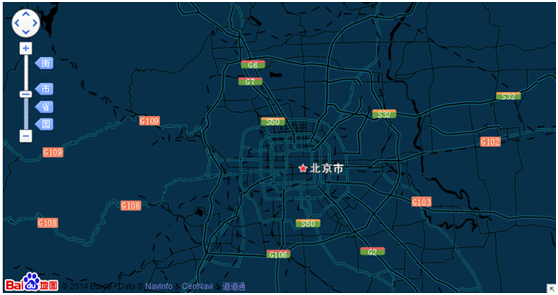
实现定制个性地图
模板选择方式
选择模板方式简单好用,对于初学者可选用这种方式,使用步骤如下:
第一步:选择模板:
目前开放平台为用户提供多种不同风格的模板,点击下方模板示意图即可进入模板页面查看模板,开发者可以从中选择感兴趣的模板进行开发。
模板示意图如下:
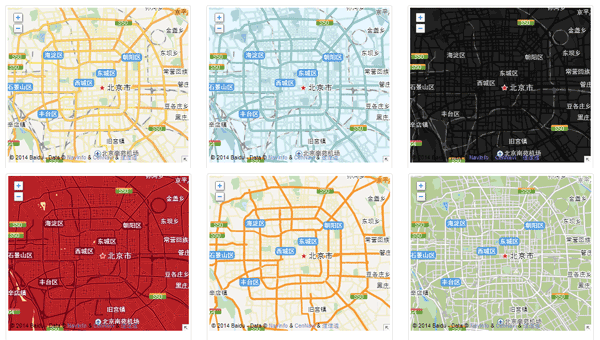
第二步:设置地图样式:
将style改为模板下方的英文名称,如下图所示红框所示:
var mapStyle={ style : "*模板英文名称*" } map.setMapStyle(mapStyle);
其中,mapStyle为MapStyle类,该类使用对象字面量形式表示,不可实例化。style用于设置底图颜色样式。
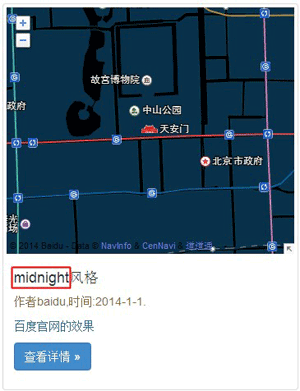
下面为风格为mapbox的设置方法:
设置代码如下:
var mapStyle={ style : "mapbox" } map.setMapStyle(mapStyle);
设置后地图效果如下:
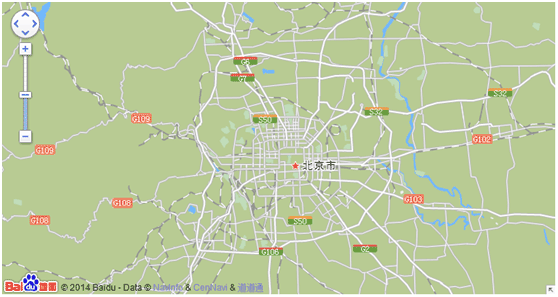
个性化编辑方式
该方式是指开发者可以借助个性化编辑器,通过改变地图元素的颜色、亮度、饱和度、文本标注填充色、文本标注等生成样式配置json,然后通过调用JavaScriptAPI方法使配置生效。操作页面截图如下:
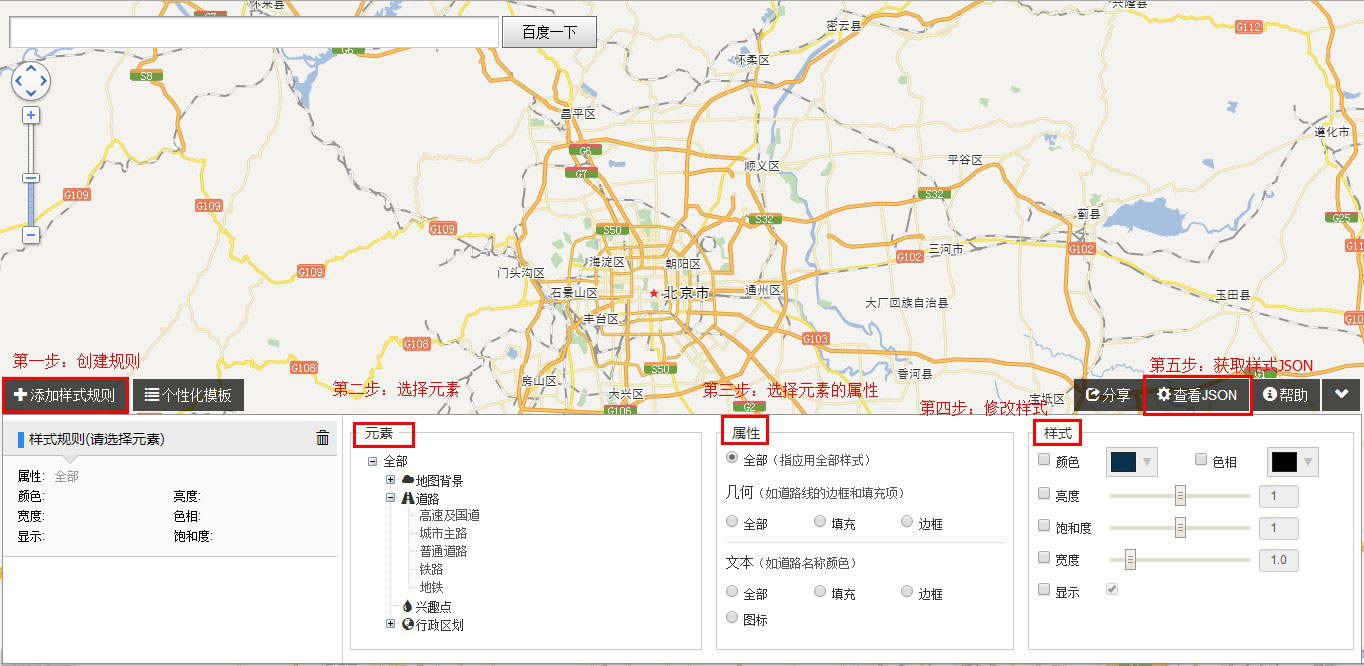
个性化编辑工具的使用步骤如下:
第一步:添加样式规则:
样式规则是对元素、属性及样式的统一描述,地图样式由多条样式规则组合而成,编辑首个元素时默认有一条规则,用户可以基于修改地图样式,后续编辑元素时,需要重新创建一条规则。
第二步:选择元素
创建完样式规则后,需要选择要修改的地图元素。目前可以修改的地图元素包括如下几种:
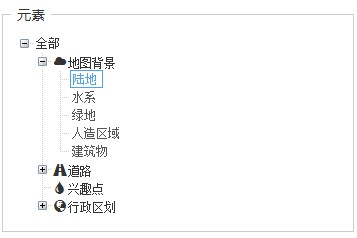
其中,地图背景主要包括地图里的面状元素,如陆地、水系、绿地、人造区域,高级别下的建筑物等;
道路区分为高速及国道、城市主路、一般道路、地铁及火车线路;
兴趣点指地图里的点状元素,如银行,学校,餐馆、酒店等,由文本标注和图标组成。
行政区划包括国界、省界及省、市、县、区等行政单位的标注。
第三步:选择属性
诸如道路这类元素由文本和线状元素组成,属性用来指定是修改文本还是线的边框、填充色,如下图指定修改道路的边框:
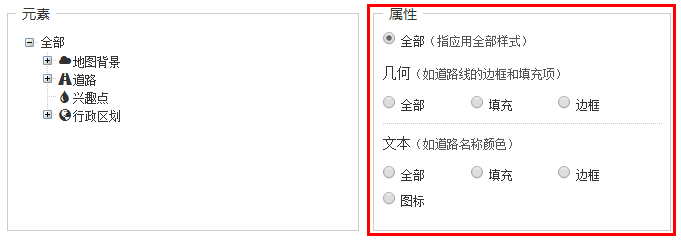
第四步:选择样式
选定属性后,下一步是选择要修改的样式,如要设置道路边框的颜色为红色,则按如下操作:
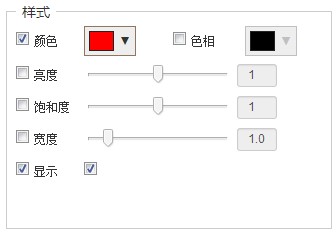
预览效果如下:
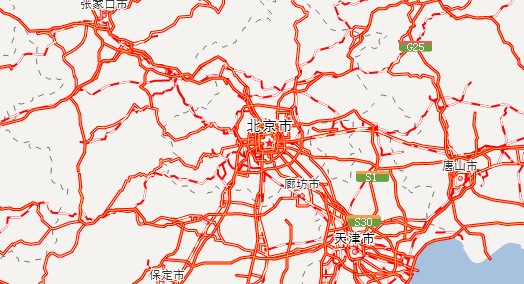
第五步:设置地图样式
要将编辑后的地图样式应用到自己的网站上,需要先从查看json处(下图)获取样式json,


设置代码如下:
var myStyleJson=[ { "featureType": "road", "elementType": "geometry.stroke", "stylers": { "color": "#ff0000" } }]; map.setMapStyle({styleJson: myStyleJson });
个性地图成功案例
以下为百度旅游预测使用的底图,该地图仅显示行政边界无poi,且整体呈暗色,使得地图上预测信息的展示更为明显。
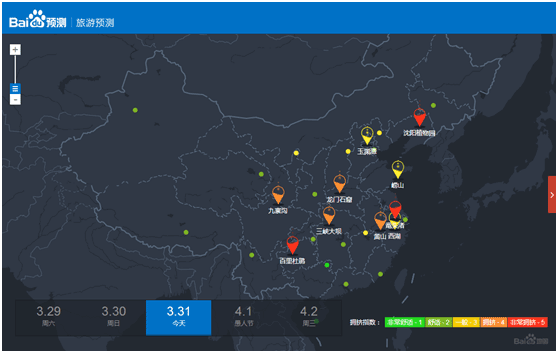

 没有match的答案?试试对话大模型
没有match的答案?试试对话大模型






